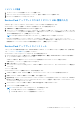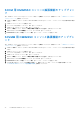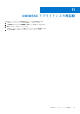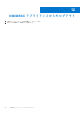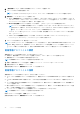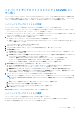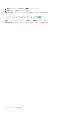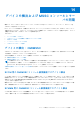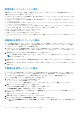Users Guide
Table Of Contents
- OpenManage Integration for Microsoft System Center Version 7.2.1 for System Center Configuration Manager and System Center Virtual Machine Manager Unified User’s Guide
- はじめに: OMIMSSC
- OMIMSSC コンポーネント
- OMIMSSC のシステム要件
- 導入 OMIMSSC
- OMIMSSC のライセンス
- OMIMSSC での Microsoft コンソールの登録
- OMIMSSC とそのコンポーネントの管理
- OMIMSSCアプライアンスのバックアップおよび復元
- OMIMSSC のアンインストール
- SCVMM用OMIMSSCのアップグレード
- OMIMSSC アプライアンスの再起動
- OMIMSSC アプライアンスからのログアウト
- プロファイルの管理
- デバイスの検出および MSSC コンソールとサーバの同期
- OMIMSSC のビュー
- Operational Template(運用テンプレート)
- 事前定義されたOperational Template(運用テンプレート)
- 参照サーバの構成について
- 参照サーバからのOperational Template(運用テンプレート)の作成
- 参照モジュラー型システムからのOperational Template(運用テンプレート)の作成
- Operational Template(運用テンプレート)の表示
- Operational Template(運用テンプレート)の変更
- 複数サーバーでの運用テンプレートを使用したシステム固有値(プール値)の設定
- Operational Template(運用テンプレート)の削除
- Operational Template(運用テンプレート)の割り当てとサーバのOperational Template(運用テンプレート)コンプライアンスの実行
- サーバへのOperational Template(運用テンプレート)の導入
- モジュラー型システムのOperational Template(運用テンプレート)の割り当て
- モジュラー型システムへのOperational Template(運用テンプレート)の導入
- Operational Template(運用テンプレート)の割り当て解除
- 参照モジュラー型システムの構成について
- オペレーティングシステムの導入の準備
- Operational Template(運用テンプレート)を使用したクラスタの作成
- OMIMSSC のファームウェアアップデート
- OMIMSSC でのデバイスの管理
- デバイスのプロビジョニングに使用: OMIMSSC
- 設定と導入
- 使用例
- 運用テンプレートの作成
- インストーラフォルダ
- 運用テンプレートの割り当て
- 運用テンプレートの導入
- SCCM用のOMIMSSCコンソール拡張機能用のWindows OSコンポーネント
- SCVMM用のOMIMSSCコンソール拡張機能用のWindowsコンポーネント
- SCCM/SCVMM用のOMIMSSCコンソール拡張機能用のWindows以外のコンポーネント
- 登録した MSSC での検出
- サーバープロファイルのインポート
- サーバープロファイルのエクスポート
- LC ログの表示
- LC ログの収集
- 部品交換
- ポーリングと通知
- iDRAC の起動
- 入力出力モジュールの起動
- 同期化エラーの解決
- OMIMSSCと登録済みMicrosoftコンソールの同期
- Azure Stack HCIクラスターの導入
- トラブルシューティングのシナリオ
- 管理に必要なリソース: OMIMSSC
- SCCM用OMIMSSCコンソール拡張機能を使用するためのアクセス権の検証
- SCVMM用OMIMSSCコンソール拡張機能を使用するためのPowerShell許可の検証
- インストールおよびアップグレードのシナリオ: OMIMSSC
- OMIMSSC 管理ポータルのシナリオ
- 検出、同期、インベントリーのシナリオ: OMIMSSC
- 一般的なシナリオ: OMIMSSC
- ファームウェア アップデートのシナリオ: OMIMSSC
- アップデートソースの作成の失敗
- システムデフォルトアップデートソースを使用した FTP への接続の失敗
- ローカルアップデートソースのテスト接続に失敗
- DRM アップデートソースの作成に失敗
- ファームウェアアップデート中におけるリポジトリの作成の失敗
- OMIMSSC のアップグレードまたは移行後に比較レポートを表示できない
- クラスタのファームウェアアップデートに失敗
- 満杯のジョブキューによるファームウェアアップデートの失敗
- DRM アップデートソースの使用時のファームウェアアップデートの失敗
- 一部のコンポーネントで選択とは無関係にファームウェアアップデートが行われる
- ファームウェアアップデート後に最新のインベントリ情報が表示されない
- カスタムアップデートグループの削除の失敗
- WinPE イメージのアップデートに失敗
- 頻度設定の変更後にポーリングと通知ベルの色が変わる
- OMIMSSC でのオペレーティングシステム導入シナリオ
- OMIMSSC でのサーバプロファイルのシナリオ
- OMIMSSC での LC ログシナリオ
- 付録
- 付録2
- Dell EMC サポートサイトからのドキュメントへのアクセス
プロファイルの管理
プロファイルには、OMIMSSC での操作を実行するために必要なすべてのデータが含まれています。
トピック:
• 資格情報プロファイルについて
• ハイパーバイザープロファイルについて(SCVMM ユーザー用)
資格情報プロファイルについて
資格情報プロファイルは、ユーザーの役割ベースの機能を認証することにより、ユーザー資格情報の使用と管理を簡素化しま
す。各資格情報プロファイルには、単一ユーザーアカウントのユーザー名とパスワードが含まれています。
OMIMSSC は、資格情報プロファイルを使用して管理下システムの iDRAC に接続します。また、資格情報プロファイルは、
FTP サイトや Windows 共有で使用可能なリソースへのアクセスに使用したり、iDRAC のさまざまな機能を操作する際に使用
することができます。
資格情報プロファイルには、4 つのタイプのプロファイルを作成することができます。
● デバイス資格情報プロファイル - iDRAC または CMC へのログインに使用されます。また、サーバの検出、同期問題の解
決、およびオペレーティングシステムの導入のために、このプロファイルを使用できます。このプロファイルは、コンソ
ールに固有です。このプロファイルは、プロファイルが作成されたコンソールでのみ使用および管理できます。
● Windows 資格情報プロファイル - Windows オペレーティングシステムの共有フォルダにアクセスするために使用されま
す。
● FTP 資格情報プロファイル - FTP サイトへのアクセスのために使用されます。
● プロキシサーバ資格情報 - アップデート用の FTP サイトにアクセスするためのプロキシ資格情報を提供するため使用され
ます。
メモ
: デバイスプロファイル以外のすべてのプロファイルは共有リソースです。これらのプロファイルは、登録されて
いる任意のコンソールから使用および管理できます。
事前定義された資格情報プロファイル
システムデフォルト FTP アカウントは、OMIMSSC で使用可能な事前定義された資格情報プロファイルです。事前定義され
た資格情報プロファイルのタイプは FTP で、ユーザー名 と パスワード は 匿名 です。このプロファイルを使用すると
ftp.dell.com にアクセスできます。
認定資格プロフィールの作成
認定資格プロフィールを作成する場合は、次の点に注意してください。
● 自動検出中に iDRAC に対してデフォルトの認定資格プロフィールを使用できない場合は、デフォルトの iDRAC 資格情報が
使用されます。デフォルト iDRAC のユーザー名は root で、パスワードは calvin です。
● モジュラー型システムに関する情報を取得するには、デフォルトの CMC プロファイルを使用してモジュラー型サーバーに
アクセスします。デフォルト CMC プロファイルのユーザー名は root で、パスワードは calvin です。
● (SCVMM ユーザーの場合のみ)デバイス タイプの認定資格プロフィールが作成されると、サーバーを管理するために関連
する RunAsAccount が SCVMM で作成され、その RunAsAccount の名前は Dell_CredentialProfileName になり
ます。
● SCVMM 内で RunAsAccount を編集または削除しないでください。
1. OMIMSSC で、次のいずれかの手順を実行して[認定資格プロフィール]を作成します。
● OMIMSSC ダッシュボードで、[認定資格プロフィールの作成]をクリックします。
● ナビゲーション ペインで、[プロファイル] > [認定資格プロフィール]の順にクリックして、[作成]をクリック
します。
13
プロファイルの管理 35